Windows10系统之家 - 安全纯净无插件系统之家win10专业版下载安装
时间:2019-12-13 10:28:12 来源:Windows10之家 作者:huahua
使用win10系统过程中,你会发现有很多的程序在运行,很多的程序非常有用,但也有很多的程序没有用,那么win10系统Windows应用程序自动运行如何禁止呢?其实我们需要打开组策略进行用户配置的系统相关系统来禁止,具体操作见下面详细介绍。
win10系统Windows应用程序自动运行如何禁止:
1.按【Windows+R】键,打开【运行】,输入【gpedit.msc】,点击【确定】,打开【本地组策略编辑器】。
2.在【本地组策略编辑器】中,定位到【用户配置】—【管理模板】—【系统】中,双击右侧【不运行指定的windows应用程序】。
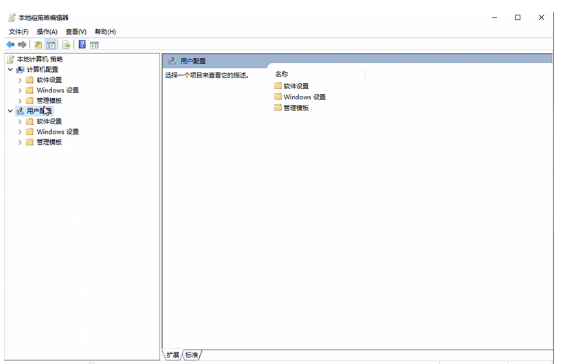
3.在设置中,【已启用】,用户将无法运行已添加到不允许的应用程序列表中的程序;未配置或已禁用,用户可以运行任何程序,配置完成后,点击【确定】保存设置。
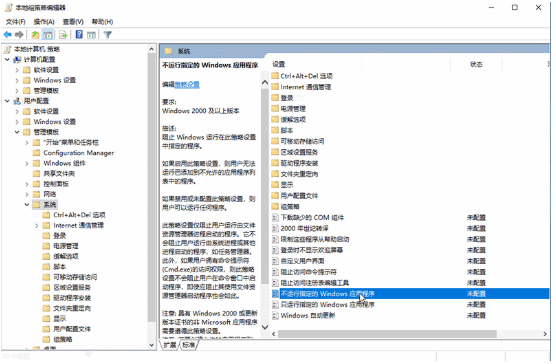
相关文章
热门教程
热门系统下载
热门资讯





























